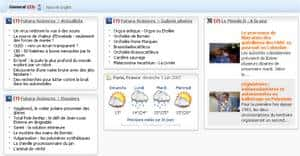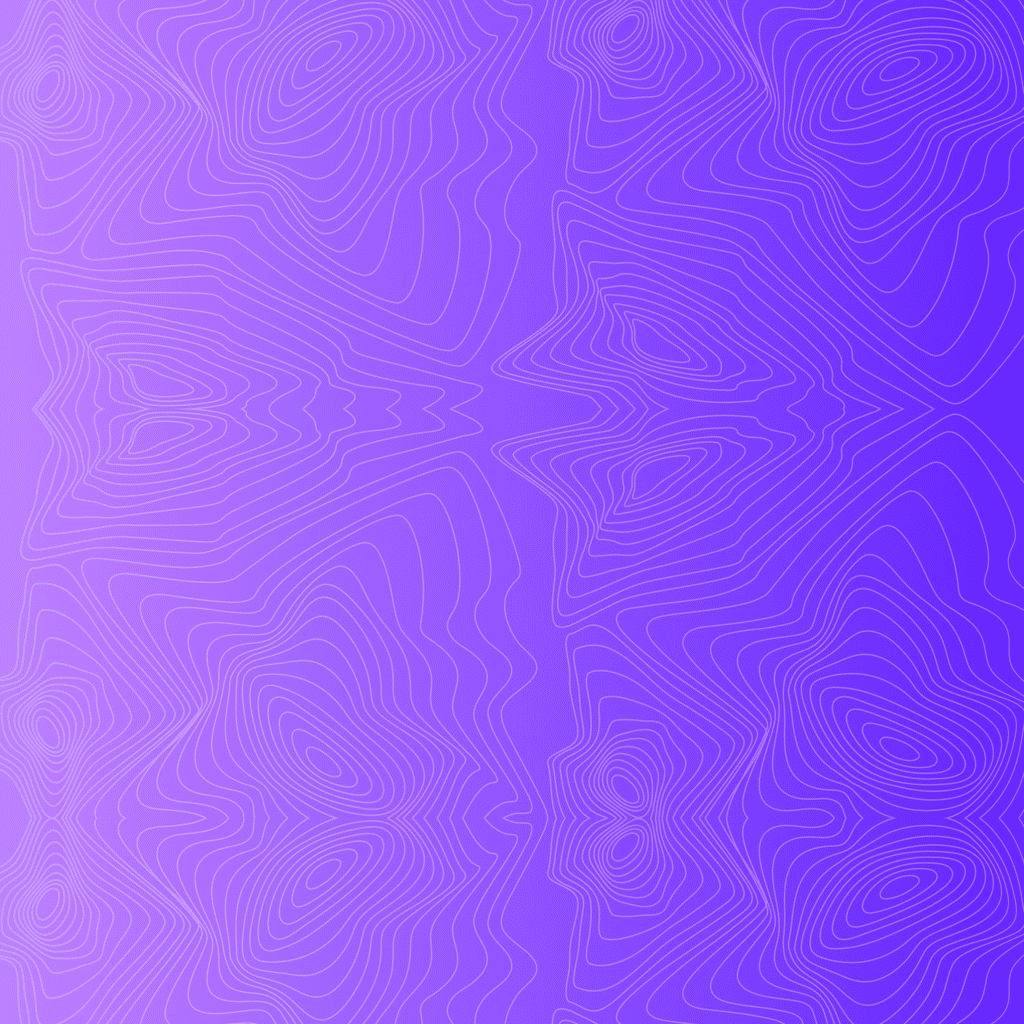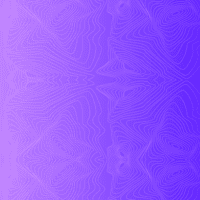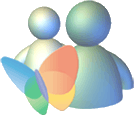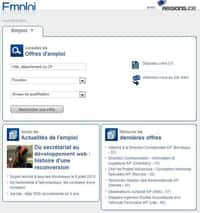au sommaire
Un flux RSS est comme un canal dcanal d'informations qui apporterait dans votre micro des nouvelles en provenance d'un site que vous avez choisi. Plutôt que de le consulter de temps à autre, vous attendrez qu'il s'y passe quelque chose d'intéressant et vous afficherez la page complète d'un clic.
Sur une page Web, un flux RSS se signale par un logo :

Futura Sciences en a créé six pour vous permettre de suivre l'actualité, les dossiers, le glossaire, les galeries de photographiesphotographies, les fonds d'écran ou les forums. Pour les trouver, déroulez, en haut de n'importe quelle page de Futura Sciences, le menu Accueil, puis choisissez Flux RSS :
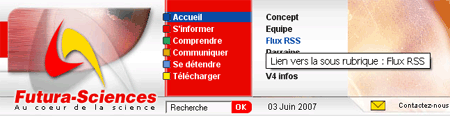
La suite dépend de la formule qui aura vos préférences. Il existe en effet deux moyens pour capter des flux RSS : à l'aide un logiciellogiciel présent sur le micro ou via un site Web. Dans tous les cas, l'opération consiste à réunir ces sortes d'adresses dans une même liste, appelée agrégation, dont la présentation varie selon les logiciels. Un logiciel capable d'afficher une telle liste est un agrégateur de flux RSS.
Pour les technophiles, signalons que RSS signifie Really Simple SyndicationReally Simple Syndication, soit quelque chose comme « souscription vraiment simple ». Concrètement, c'est un script écrit en langage XMLXML (Extended Mark-up Language), une évolution du célèbre HTMLHTML (Hypertext Mark-up Language), servant à construire les pages Web les plus simples. Dans un flux RSS, il sert à fabriquer une page Web avec un contenu variable.
Installation sur le micro
- On peut utiliser son navigateurnavigateur InternetInternet si celui-ci le permet. C'est le cas d'Internet Explorer 7 (mais pas des précédentes versions), de Firefox, d'Opera depuis la version 7.5, de Maxthon (surcouche d'Internet Explorer) et de Safari (sur MacMac). Les flux RSS apparaîtront comme des Favoris.
- Le logiciel de messageriemessagerie Thunderbird (concurrent d'Outlook Express) est aussi un agrégateur RSS. Des courriers seront alors envoyés au micro et stockés automatiquement par Thunderbird
- Le système d'exploitationsystème d'exploitation Windows VistaWindows Vista, successeur de XP, incorpore une fonction d'agrégateur mise au service de multiples logiciels.
Exemple avec Firefox 2
Sur la page des flux de Futura Sciences, faites un clic droit sur le logo RSS de la ligne correspondant à l'un d'eux, par exemple Actualités. Dans le menu contextuel qui apparaît, choisissez Marquer cette page et modifiez éventuellement son nom.
On peut aussi utiliser le logo RSS à droite de la barre de navigation. Le menu déroulant qui apparaît recense tous les flux de la page (pratique quand ils sont moins bien rangés que ceux de Futura Sciences...) :

Ce nouveau lien s'intègrera dans la liste des marque-pages (équivalents des favoris d'Internet Explorer) et se comportera comme un dossier de marque-pages. En le sélectionnant à la souris, vous découvrirez une liste de liens, celles des plus récentes actualités de Futura Sciences qui sera constamment à jour :
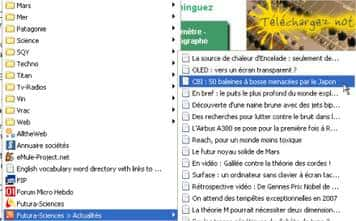
Installation sur un site Web
Plusieurs services Web, comme GoogleGoogle, Netvibes Yahoo ! et bien d'autres proposent la fonction d'agrégateur avec l'avantage d'une présentation plus élaborée et surtout personnalisée. Chacun construit sa propre page Web, avec des éléments prélevés ici et là dans différents sites.
Ainsi, vous pouvez assembler un bulletin météométéo à côté des actualités de Futura Sciences et d'extraits mis à jour d'autres origines. Cette page personnelle n'existe que vous et il est bien sûr possible d'en faire sa page de démarrage.
Exemple avec Netvibes
Dans la page des flux RSS de Futura Sciences, cliquez sur le lien Netvibes devant l'un des flux proposés. Dans la page qui s'affiche après quelques secondes, cliquez sur OK, prévisualiser. Un petit cadre présente le contenu du flux tel qu'il apparaîtra sur la page personnelle que vous allez créée. Cliquez sur Oui, ajouter à ma page.
Celle-ci apparaît immédiatement. Elle comporte un ensemble de cadres montrant différentes informations, dont la météo et le flux que vous venez de choisir. Malgré son adresse, qui est celle de Netvibes, cette page vous est personnelle. Installez-la dans vos favoris et elle se réaffichera d'un simple clic, bien sûr mise à jour avec les dernières informations.
Vous pouvez la modifier à votre guise. Passez la souris sur la partie supérieure d'un cadre : quelques commandes apparaissent, entre autres pour le supprimer ou pour le déplacer.